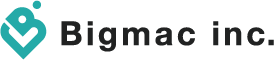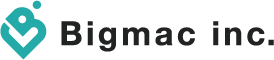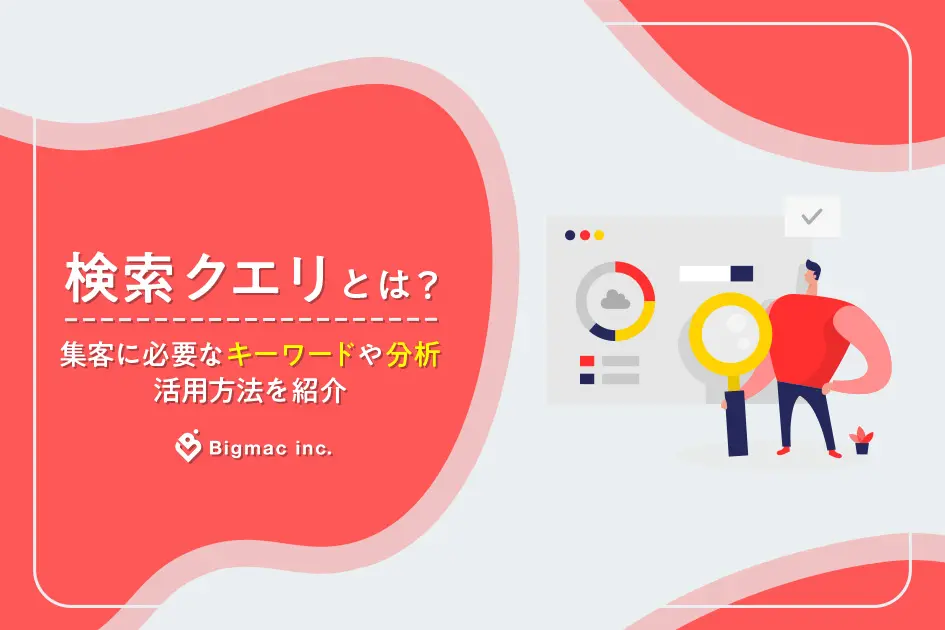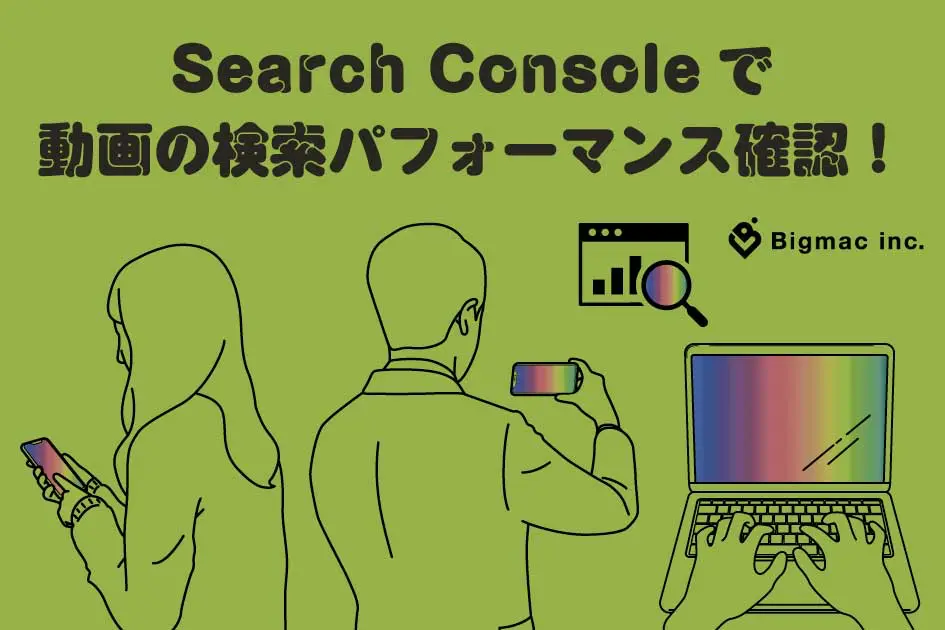
近年、インターネット上で情報を得るためのメディアとして、動画の利用が拡大しています。サイト上にアップした動画を、より多くのユーザーに視聴してもらうべく、今回はSearch Consoleでの「動画」レポートについてご紹介します。
目次
Search Consoleで出来ること
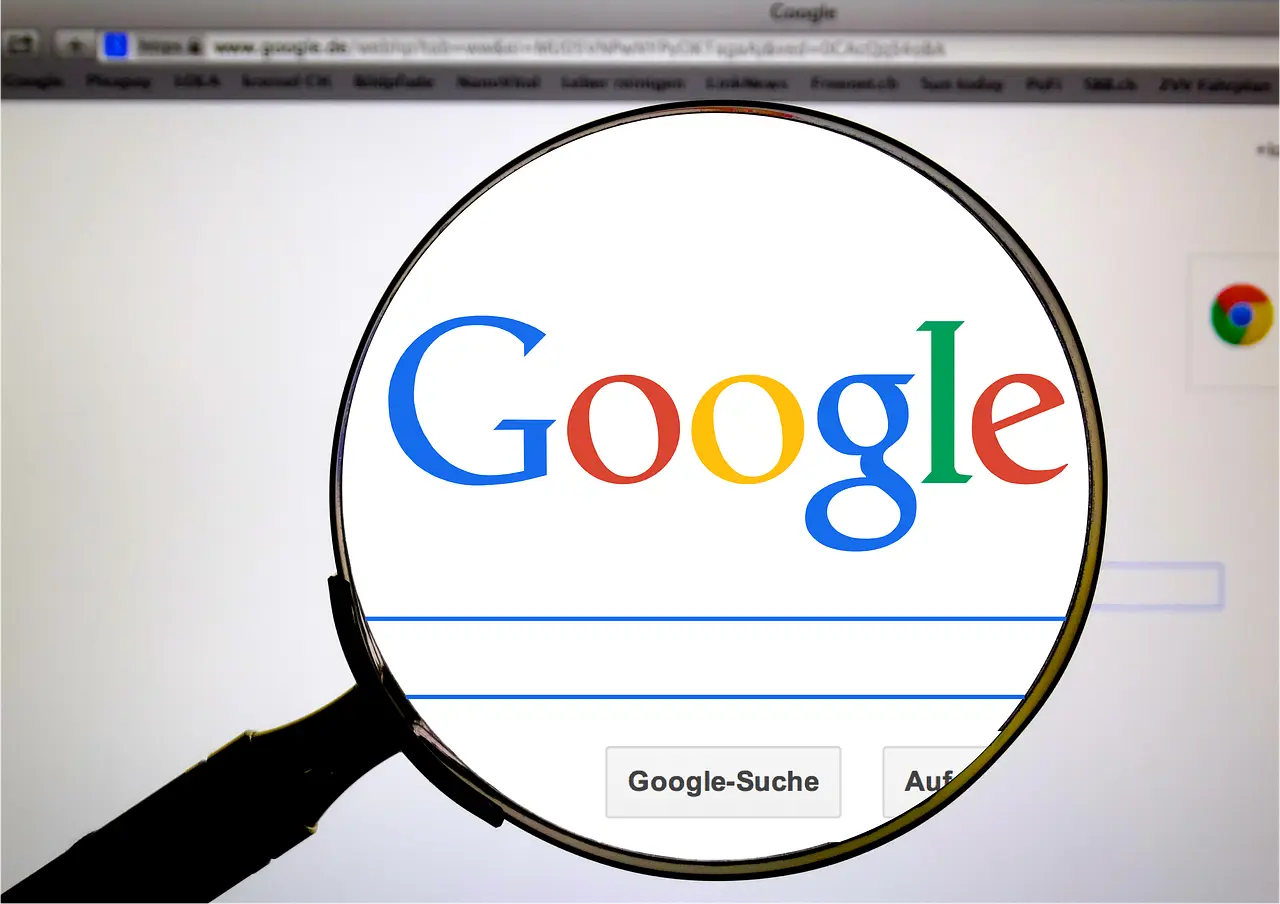
WEBサイトを運営していく上で、ぜひ取り入れてもらいたいツールが、Google Analytics(グーグルアナリティクス)とGoogle Search Console(グーグルサーチコンソール)。
Googleアカウントさえあれば、両ツールともGoogleから無償で提供されます。GoogleアナリティクスとGoogleサーチコンソールは、WEBサイトの状況を数値化したデータで見ることができるので、分析やサイトの改善に役立ちます。
Googleサーチコンソールは、以前はSEOの専門家向けとして「ウェブマスター」という名称で提供されていました。現在は、マーケティングやデザイナーなど、幅広いユーザーが使いやすいように、サービスの充実したGoogleサーチコンソールというサービス名になっています。
AnalyticsとSearch Consoleの違い
WEBマーケティングに役立つ、GoogleアナリティクスとGoogleサーチコンソールですが、二つの違いを簡単に説明します。Googleアナリティクスは、運営するWEBサイトに訪れたユーザーの情報や動きをデータ化できます。
例えば、
・どのサイトを経由して訪れたか
・どのページがよく閲覧されているか、またはどのページで離脱が多いか
といった解析・分析が可能です。Googleアナリティクスについては、他の記事で詳しく解説しているので、チェックしてみてください。
アクセス解析ツール「Googleアナリティクス」の基本と応用
一方、Googleサーチコンソールでは、WEBサイトにユーザーが訪問する前のデータ、検索パフォーマンスを分析できます。
例えば、
・どのようなワードで検索され、検索結果画面に何回表示されたか
・どれくらいクリックされたか
など、検索画面における分析データを取得可能で、SEO対策に役立ちます。さらに、サイトに発生した問題点の確認もできます。
Search Consoleで大事なこと
せっかく新しいサイトやページを作成し公開しても、Googleにインデックスされなければ意味がありません。自然検索での訪問は皆無です。
新しいサイトやページを更新したときには、Googleクローラーに通知する必要があります。そこで使用するのがGoogleサーチコンソールです。サーチコンソールでは、サイトがインデックスされているか、クロールエラーが発生している場合はどんなエラーか、などを確認できます。
そもそも、サイトがインデックスされていなければ、検索結果画面に出てくることもないので、取得できる分析データは何もありません。クローラビリティ(クロールのしやすさ)における機能は、サーチコンソールでは重要なので覚えておきましょう。
最新情報をいち早くお届け!
無料会員登録していただくと、
会員限定の特別コンテンツ記事を最後まで
読むことができます!
その他、更新情報・イベント情報を
お届けいたします。
Search Consoleで動画レポートを使ってみよう
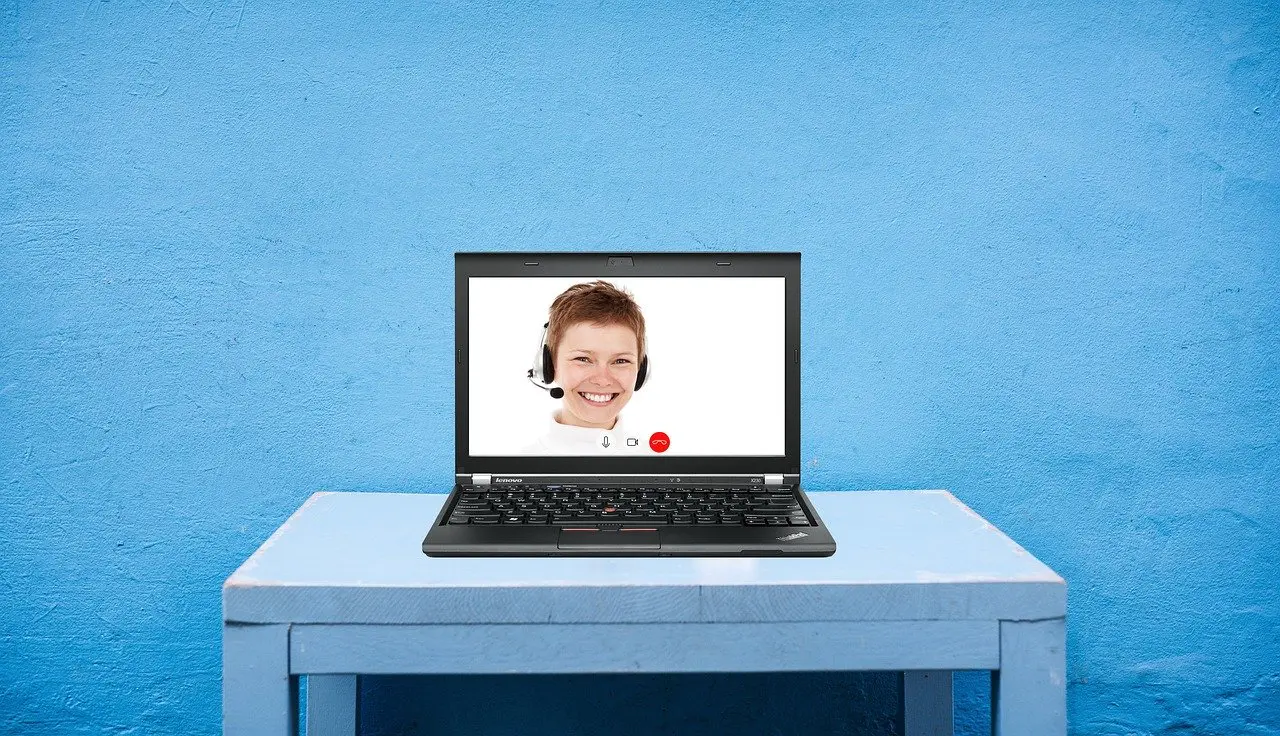
Googleの検索機能には、ワードだけでなく、画像や動画があります。近年では、ネットで動画を観るユーザーが増えており、ネット上にはたくさんの動画が存在します。
たくさんの動画が存在する中、検索結果にあなたの動画を表示させるためには、必要最低限の動画の情報を、Googleに伝えなければいけません。Googleに動画の情報を伝えると、インデックス登録され、サーチコンソールで動画が検索結果に表示された回数や、再生された回数がわかります。
ただし、Youtube動画の埋め込みは対応していませんので注意してください。次に、使い方をみていきましょう。
Googleに動画をインデックス登録する
検索結果に自身の動画を表示させるためには、Googleに動画をインデックスさせる必要があります。Googleが指定する構造化データを使用して、インデックス登録をしてください。
Google指定の構造化データの詳細は下記リンクです。
構造化データとは、検索エンジンが理解できるように、htmlでタグ付けするものです。
構造化データについては、他の記事で詳しく解説してるので、ぜひチェックしてみてください。
サーチコンソールを見てみよう
構造化データをhtml内に記述すると、サーチコンソールのサイドメニューに「ビデオ」というメニューが追加されます。動画の検索パフォーマンスの他、マークアップのエラーや警告も確認できます。
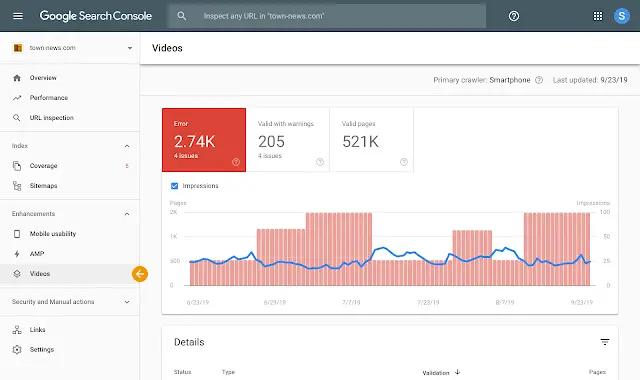
「検索での見え方(SEARCH APPEARANCE)」で、検索結果での動画のクリック数(視聴回数)や検索結果での表示回数を確認できます。
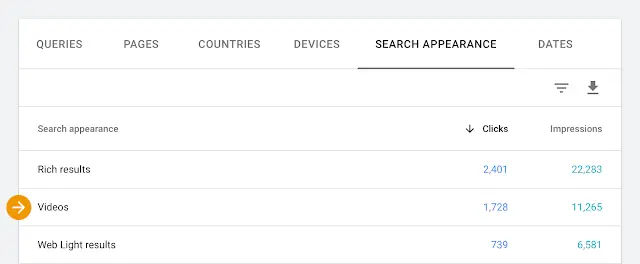
サーチコンソールのデータは、重要なコンテンツとして動画を扱っている場合、動画の反響や検索パフォーマンスの改善に役立つでしょう。
動画をアップする上で気をつけること

動画をGoogleにインデックス登録し、サーチコンソールでの動画レポートの使い方を紹介しました。
今後、動画を更新したりアップしたりする上で、何か気をつけるべき点はあるのでしょうか。Googleにもユーザーにも伝わりやすい動画アップの、見落としてはいけないポイントがいくつかあります。
詳しく見ていきましょう。
動画を更新したらサイトマップを送信する
動画を変更した場合、例えば動画のURL、または動画のソースファイルを変更しただけであれば、Googleには動画を変更したことが伝わっていません。Googleに知らせるためには、通常のサイトマップか、動画サイトマップを再送信しましょう。
するとGoogleがサイトを再クロールし、検索結果にも更新された動画が表示されます。再クロールのリクエストは、動画更新に限らず、サイト内でコンテンツを更新した場合は必ず行いましょう。
再クロールのリクエストに関しては、下記リンクで詳しく解説しています。
Googleにもユーザーにも伝わりやすい動画にしよう
Googleに伝わりやすいように、動画の読み込みに複雑な条件を設定するのはやめましょう。Javascriptを使用して、特定の条件で動画を表示するような設定をしていると、Googleが動画を探せない場合があります。クロールエラーなどの警告は、サーチコンソールで確認しましょう。
また、動画をユーザーが見つけやすくするために、動画を配置したページデザインの内容をよく考えましょう。ページ内に、動画に関する説明などを記述すると良いでしょう。Googleも動画を見つけやすくなります。どんなユーザーでも再生できるように、幅広くサポートされている動画形式を使用することも重要です。
Search Consoleで動画の反響をチェック
素敵な動画を作成してサイト上に設置したのであれば、どれぐらいの人が興味を持ってくれたのか知りたいですよね。そんな時にはぜひ、Search Consoleを取り入れて動画レポートを使用してみてください。動画コンテンツの改善にも役立ちます。
- 最新記事